Aanbevolen werkstroom voor Threat Intelligence Exchange
Laatst gewijzigd: 2021-10-22 12:20:22 Etc/GMT
ontkenning
Betrokken producten
Talen:
Dit artikel is beschikbaar in de volgende talen:
 Loading...
Loading...
Download the Magic Quadrant report, which evaluates the 19 vendors based on ability to execute and completeness of vision.

As per Gartner, "XDR is an emerging technology that can offer improved threat prevention, detection and response."

Our report on the rise of cyberattacks in the fourth quarter and Ukraine in the start of the new year.

Analysis from the Trellix Advanced Threat Research (ATR) team of wipers deployed in Ukraine leading to likely connection between Whispergate, and HermeticWiper.

Trellix CEO, Bryan Palma, explains the critical need for security that’s always learning.
As of May 14, 2024, Knowledge Base (KB) articles will only be published and updated in our new Trellix Thrive Knowledge space.
Log in to the Thrive Portal using your OKTA credentials and start searching the new space. Legacy KB IDs are indexed and you will be able to find them easily just by typing the legacy KB ID.
Aanbevolen werkstroom voor Threat Intelligence Exchange
Technische artikelen ID:
KB86307
Laatst gewijzigd: 2021-10-22 12:20:22 Etc/GMT OmgevingMcAfee Threat Intelligence Exchange (TIE) -server 2.x, 1.x
SamenvattingVoor een efficiënt gebruik van TIE-mogelijkheden is het belangrijk dat u een herhaalbare en schaalbare werkstroom volgt. Tijdens het ideale proces worden regelmatig meerdere fasen doorlopen waarin aan gedetailleerde analysen prioriteiten worden toegekend op basis van de impact en/of invloed op de beheerde omgeving.
Activiteiten:
TIE maakt de volgende activiteiten mogelijk in ePolicy Orchestrator (ePO).
Werkstroom:
de werkstroomcyclus ziet er als volgt uit: 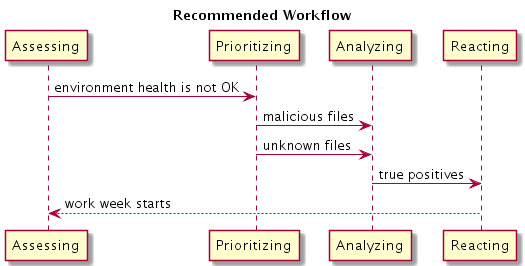 Schalen:
u schaalt als volgt naarmate het aantal indicaties toeneemt:
Faseren:
u voegt als volgt met minimale onderbreking nieuwe basis-images toe aan de beheerde omgeving:
ontkenningDe inhoud van dit artikel is oorspronkelijk in het Engels uitgebracht. Als er verschillen zijn tussen de Engelse inhoud en de vertaling, is de Engelse inhoud altijd het meest accuraat. Een deel van deze inhoud is het resultaat van het gebruik van de machinevertaling van Microsoft.
Betrokken productenTalen:Dit artikel is beschikbaar in de volgende talen: |
|
